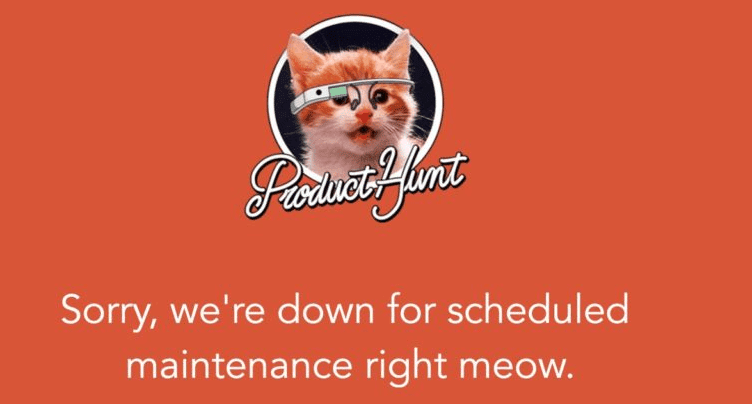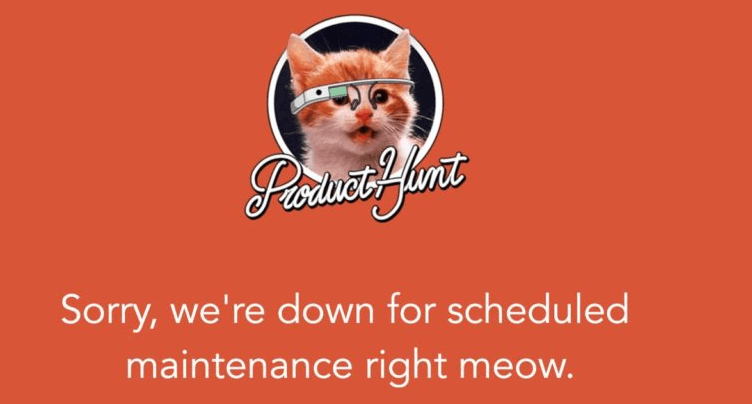Les pages de maintenance ne sont certainement plus aussi populaires qu’avant, mais elles existent toujours. Les sites modernes peuvent tirer parti de nombreuses alternatives pour minimiser les temps d’arrêt. Cela signifie que si vous rencontrez une erreur ou si une autre tâche provoque un temps d’arrêt, vous n’êtes plus lié aux pages de maintenance du site.
Dans cet article, nous allons vous présenter quelques alternatives de pages de maintenance que vous pouvez utiliser. Avant cela, nous allons voir dans quelles circonstances il est judicieux de les utiliser. C’est parti !
Introduction aux pages de maintenance des sites Web
Vous avez probablement rencontré de nombreuses pages de maintenance au cours de votre navigation sur Internet. En général, elles ressemblent à quelque chose comme ceci :
Les pages de maintenance sont simplement des espaces réservés qui vous indiquent qu’il y a actuellement un problème avec le site Web que vous essayez de visiter. Dans certains cas, ce problème peut prendre du temps à être résolu, ou ne durer que quelques minutes.
L’objectif d’une page de maintenance est essentiellement d’empêcher vos visiteurs de rencontrer les erreurs que vous essayez de corriger. Certaines personnes les utilisent également lorsqu’elles apportent des modifications à la fonctionnalité ou à la conception de leur site Web, bien que ce type d’utilisation ne soit plus aussi courant.
En pratique, vous pouvez activer les pages de maintenance pour l’ensemble de votre site Web, ou seulement pour certaines pages. Votre approche dépendra des problèmes auxquels vous êtes confronté. Voyons dans quelles circonstances il est judicieux d’utiliser les pages de maintenance.
Comment décider d’utiliser les pages de maintenance de votre site Web ?
Les pages de maintenance de site Web peuvent s’avérer très pratiques, mais elles sont quelque peu tombées en désuétude pour plusieurs raisons. Par exemple :
- Lorsque vous activez les pages de maintenance, cela revient essentiellement à avoir un temps d’arrêt du site Web.
- Il existe des alternatives aux pages de maintenance qui vous permettent d’éviter les temps d’arrêt.
- L’utilisation des pages de maintenance peut faire fuir les utilisateurs.
Dans l’ensemble, l’utilisation des pages de maintenance n’a plus de sens aujourd’hui lorsque vous apportez des modifications à la conception ou aux fonctionnalités de votre site Web. Dans ce cas, il existe de meilleures solutions qui n’impliquent aucun temps d’arrêt du site, que nous allons explorer dans une minute.
On peut dire qu’il n’y a qu’un seul type de situation où l’utilisation des pages de maintenance a encore un sens : lorsque vous rencontrez une erreur qui affecte une fonctionnalité principale du site. Dans ces cas-là, il vaut mieux risquer de faire fuir les visiteurs avec une page de maintenance que d’afficher un site web en panne. Dans ces cas-là, il existe de nombreux outils que vous pouvez utiliser pour créer des pages de maintenance élégantes, et de nombreux thèmes incluent des modèles de maintenance en standard.
2 Alternatives aux pages de maintenance de sites Web
Il y a un temps et un lieu pour utiliser les pages de maintenance de site Web. Cependant, vous disposez également de deux excellentes alternatives qui feront l’affaire dans la plupart des cas sans entraîner de temps d’arrêt. Découvrons-les.
1. Utilisez un site de démonstration pour effectuer les changements souhaités
Les sites de test vont franchement changer votre façon d’aborder le développement et la conception dès que vous commencerez à les utiliser. En bref, un site de test est une copie de votre site Web en ligne, mais inaccessible au public.
Dans la plupart des cas, seuls vous ou les autres personnes travaillant sur votre site Web peuvent apporter des modifications au site de démonstration. Une fois que vous êtes satisfait, vous pouvez les « pousser » en direct, en remplaçant la version existante de votre site par la nouvelle version sur laquelle vous travailliez.
Si vous cherchez à apporter des modifications à la conception ou à ajouter des fonctionnalités à votre site Web, l’utilisation d’une copie de démonstration est de loin préférable à l’activation d’une page de maintenance. Puisque vous ne travaillez pas sur la version active de votre site, vous pouvez la faire fonctionner normalement jusqu’à ce que vous la remplaciez par votre copie d’évaluation.
Pour ce qui est de la configuration d’un site de test WordPress, trois options s’offrent à vous selon l’approche que vous souhaitez adopter :
- Configurer un environnement de développement local en utilisant des outils tels que MAMP ou WAMP et configurer une copie de votre site web sur votre ordinateur.
- Utilisez un outil tel que Local de Flywheel pour créer rapidement des sites pilotes et en gérer plusieurs facilement.
- Profitez de la fonctionnalité de site de démonstration de votre hébergeur (s’il la propose).
Dans la plupart des cas, le moyen le plus simple de mettre en place une copie de démonstration de votre site est d’utiliser la fonctionnalité intégrée de votre hébergeur. Le problème, c’est que tous les fournisseurs ne proposent pas cette fonctionnalité, surtout pour les plans d’hébergement partagé de base.
L’auteur a eu de bonnes expériences en utilisant la fonctionnalité de mise en scène de Flywheel pour le travail de développement. Cependant, votre expérience peut varier. Si vous préférez mettre en place un site de test hors ligne, vous pouvez utiliser les deux premières approches que nous avons mentionnées.
Dans ce cas, vous pouvez créer une copie locale de votre site Web en ligne à l’aide d’outils de sauvegarde tels que UpdraftPlus. Vous pouvez ensuite apporter les modifications nécessaires et remplacer votre copie en ligne en utilisant la même méthode lorsque vous êtes prêt. Ces approches impliquent un certain travail, c’est certain. Mais au moins, votre site restera accessible pendant que vous y apporterez des améliorations.
2. Revenir à une sauvegarde récente de votre site Web si nécessaire
Un thème commun à beaucoup de nos articles est de toujours créer des sauvegardes de votre site Web. Ce n’est pas que nous soyons des adeptes du » Big Backup « . Cependant, comme cette simple action peut vous sauver la mise à bien des égards, il est presque irresponsable de ne pas la faire.
Par exemple, imaginez que votre site Web tombe en panne de manière importante, c’est-à-dire que les utilisateurs ne peuvent pas y accéder. Vous avez mis à jour WordPress, et cela crée un conflit important avec l’un de vos plugins, ou quelque chose d’autre de ce genre. Dans cette situation, vous avez trois options :
- Régler le problème manuellement sans activer le mode de maintenance, et espérer que le trafic soit faible.
- Activer votre page de maintenance pendant que vous résolvez le problème, afin que les visiteurs sachent que vous travaillez sur le problème.
- Remettre votre site Web sur une sauvegarde récente et continuer à travailler comme d’habitude.
L’option numéro trois est de loin la plus facile, à condition que la sauvegarde soit très récente. L’idéal serait d’avoir des sauvegardes quotidiennes de votre site Web, mais ce n’est pas pratique pour les petits projets (bien que cela soit possible avec un plugin tel que VaultPress). Nous recommandons des sauvegardes hebdomadaires au minimum.
Certains plugins vous permettent d’automatiser les sauvegardes de votre site Web et de stocker ces fichiers hors site, ce qui est tout aussi important. Vous pouvez également prendre note de sauvegarder votre site manuellement de temps en temps. Cependant, soyons honnêtes, l’automatiser est tout simplement plus facile.
Si vous souhaitez une expérience encore plus pratique, certains hébergeurs proposent des sauvegardes automatiques à leurs clients. Tout comme pour les sites de démonstration, de nombreux fournisseurs n’incluent pas ce type de fonction dans les plans partagés de base.
L’auteur a testé les fonctions de restauration de sauvegarde de plusieurs hébergeurs, y compris celles de A2 Hosting et Flywheel, et a eu de bonnes expériences avec les deux. Bien entendu, il existe beaucoup plus d’hébergeurs qui proposent des sauvegardes automatiques et des fonctions de restauration de site. N’hésitez pas à faire des recherches plus approfondies avant de vous engager avec l’un d’entre eux !
Conclusion
Il existe encore des situations où l’utilisation de pages de maintenance est judicieuse. Par exemple, vous pouvez rencontrer une erreur qui affecte une fonctionnalité clé de votre site, ou qui casse tout. Dans ce cas, vous pouvez activer la page de maintenance de votre site pendant que vous réparez les choses.
Cependant, vous avez également d’autres outils à votre disposition pour les situations où vous souhaitez utiliser les pages de maintenance, par exemple :
- L’utilisation d’un site de démonstration pour effectuer les modifications nécessaires.
- Réinitialiser votre site Web à partir d’une sauvegarde récente en cas de panne.
Les pages de maintenance de sites Web sont-elles toujours d’actualité pour vous ? Partagez vos opinions avec nous dans la section des commentaires ci-dessous !